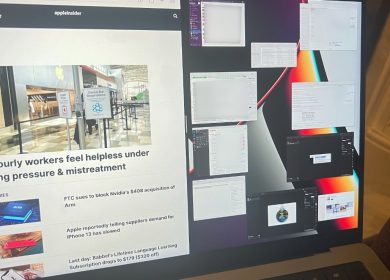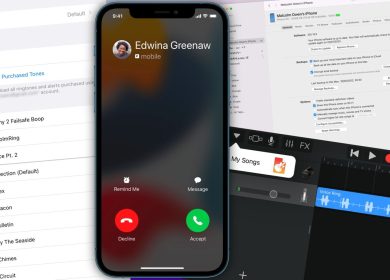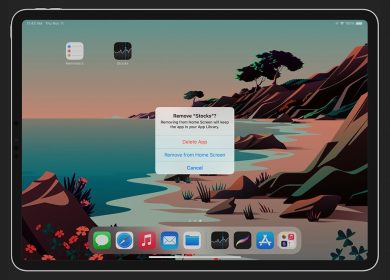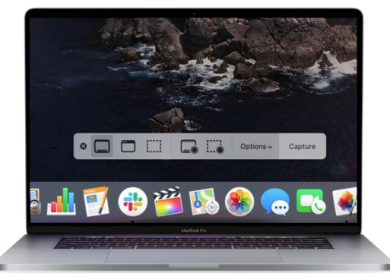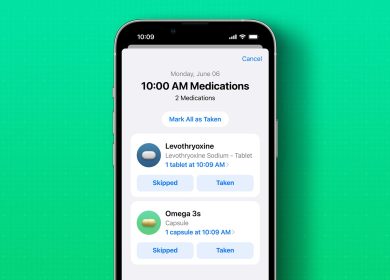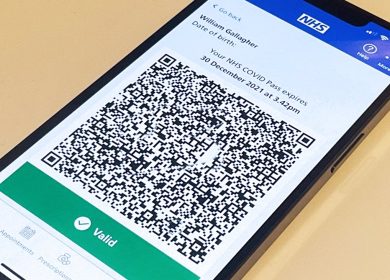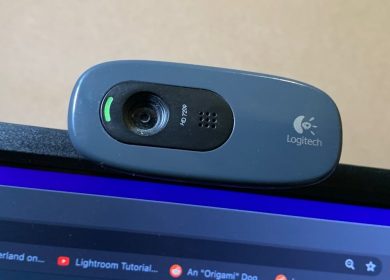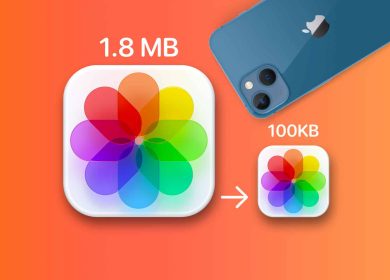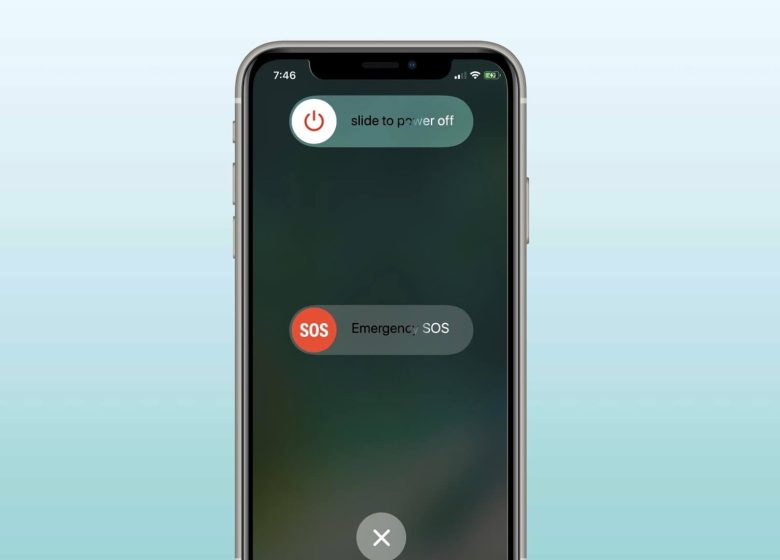
Chaque fois que vous redémarrez votre iPhone ou iPad, il s’éteint puis se rallume. Ce processus simple peut résoudre plusieurs problèmes mineurs que votre appareil peut rencontrer lors d’une utilisation régulière.
Bien sûr, lorsque le redémarrage ne fonctionne pas et que votre appareil est réactif, un redémarrage forcé est nécessaire, mais ce n’est qu’en de rares occasions. Il est recommandé de redémarrer votre dernier iPhone ou iPad à intervalles réguliers, par exemple tous les deux jours, pour qu’il fonctionne correctement. Voyons donc en quoi consiste le processus selon les différents modèles d’iPad et d’iPhone.
Comment redémarrer l’iPhone 14, 13, 12, 11, X et XR
- Appuyez et maintenez enfoncé le Bouton latéral du côté droit de l’appareil, et soit Monter le son ou Baisser le volume du côté gauche de l’appareil. Laissez les deux boutons lorsque vous voyez le curseur.
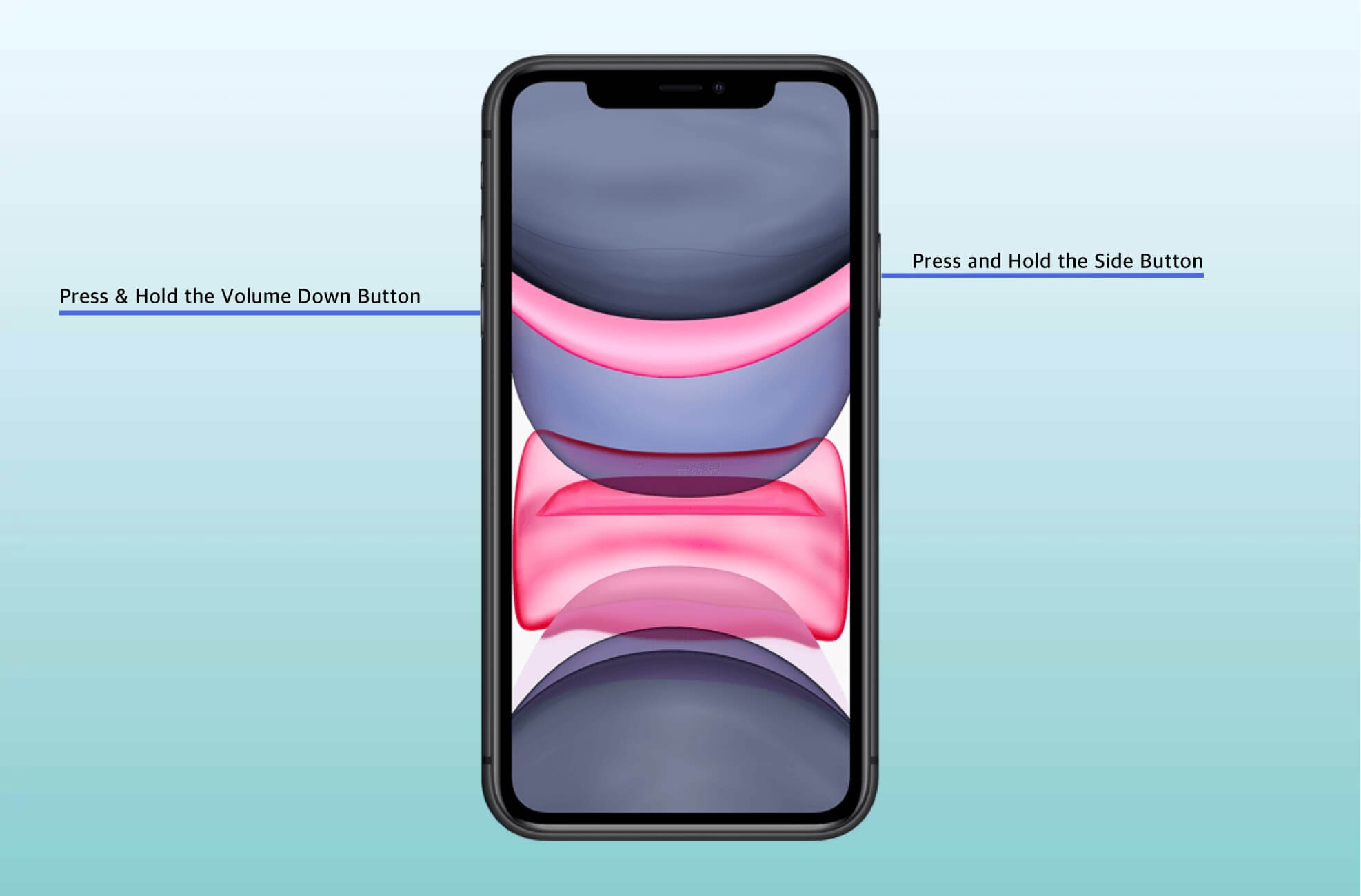
- Faites glisser le curseur de gauche à droite.
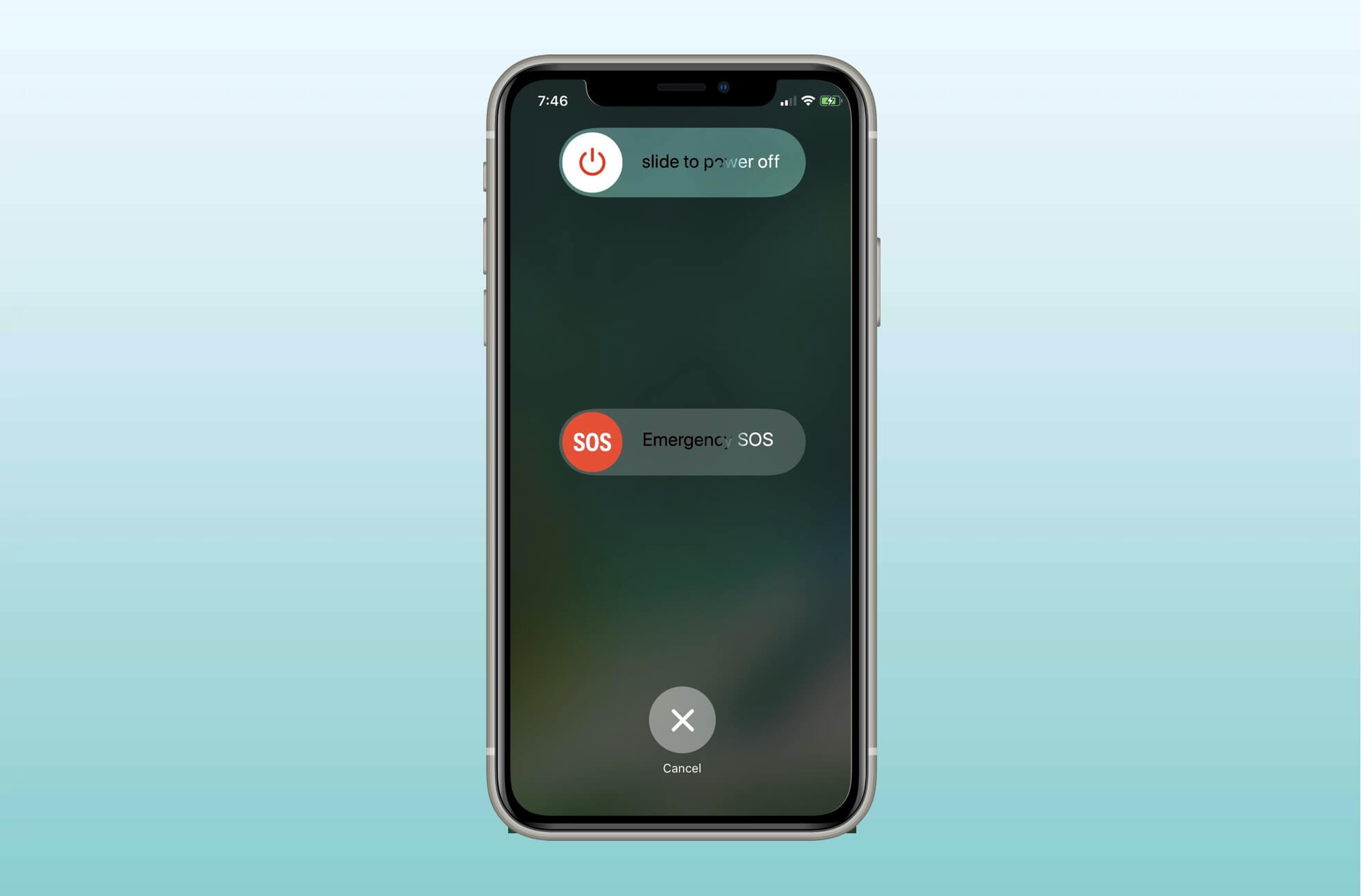
- Attendez au moins 30 secondes.
- Pour allumer votre iPhone avec Face ID, maintenez enfoncé le bouton latéral droit. Laissez-le lorsque vous voyez le logo Apple à l’écran.

L’iPhone SE de deuxième génération, l’iPhone 8/8 Plus, l’iPhone 7/7 Plus, l’iPhone 6s/6s Plus, l’iPhone SE 1ère génération, l’iPhone 6/6 Plus, l’iPhone 5s/5c/5 et tous les iPad avec bouton d’accueil ont la même méthode de redémarrage.
- Appuyez et maintenez enfoncé le Bouton latéral du côté droit de l’appareil (Le bouton du haut pour les petits iPhones et iPads). Arrêtez d’appuyer sur le bouton lorsque vous voyez le curseur.
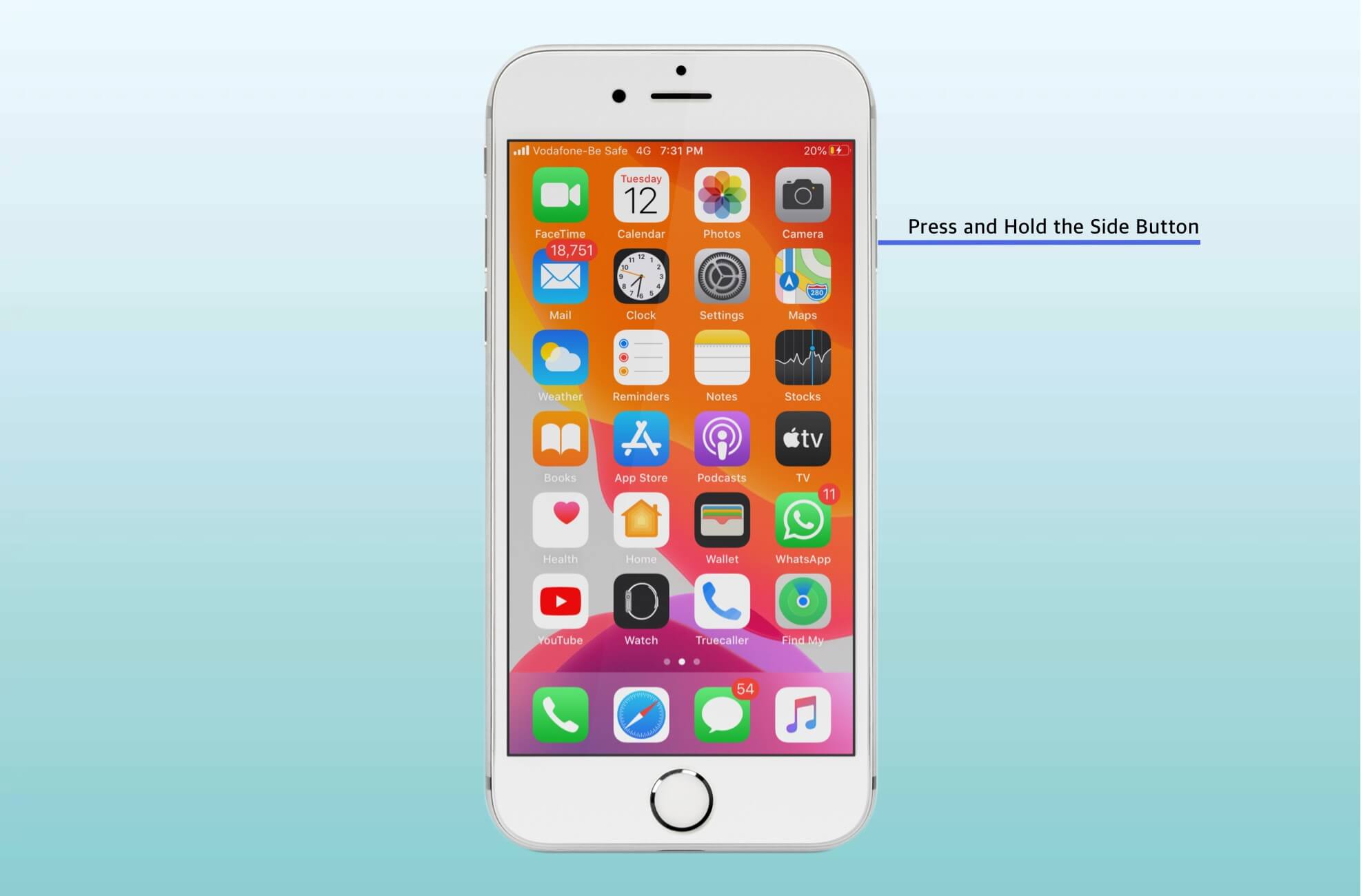
- Faites glisser le curseur de gauche à droite.
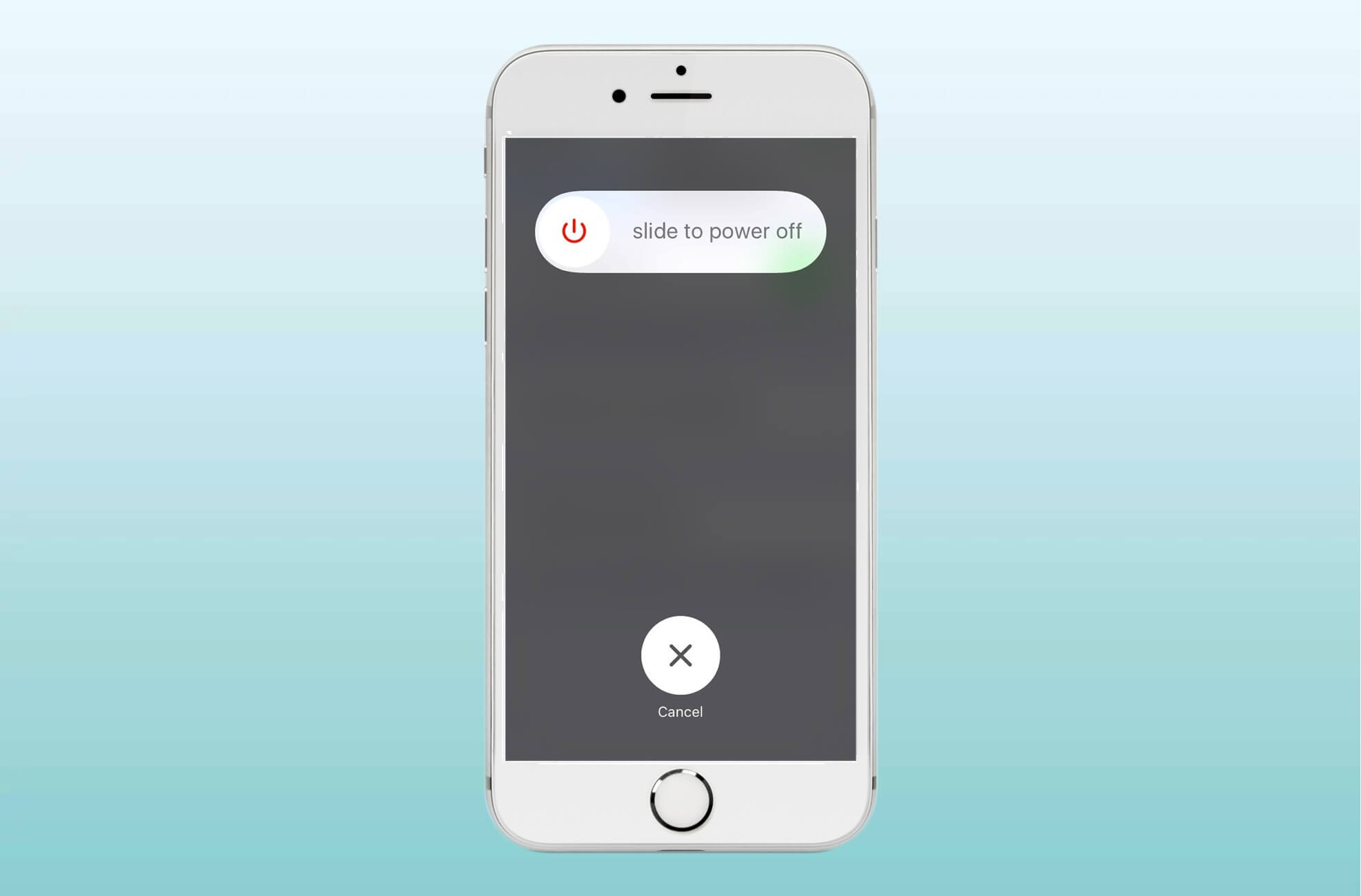
- Attendez au moins 30 secondes.
- Pour allumer votre iPhone ou iPad avec le bouton Accueil, maintenez enfoncé le bouton latéral droit (ou le bouton supérieur). Laissez-le lorsque vous voyez le logo Apple à l’écran.

Comment redémarrer l’iPad avec Face ID
Si vous avez un iPad Pro 12,9 pouces de 4e ou 3e génération, un iPad Pro 11 pouces d’origine ou de 2e génération, le processus de redémarrage est presque le même que pour les iPhones avec Face ID. Regarde.
- Appuyez et maintenez enfoncé le Le bouton du hautet soit Monter le son ou Baisser le volume du côté droit de l’appareil. Laissez les deux boutons lorsque vous voyez le curseur.
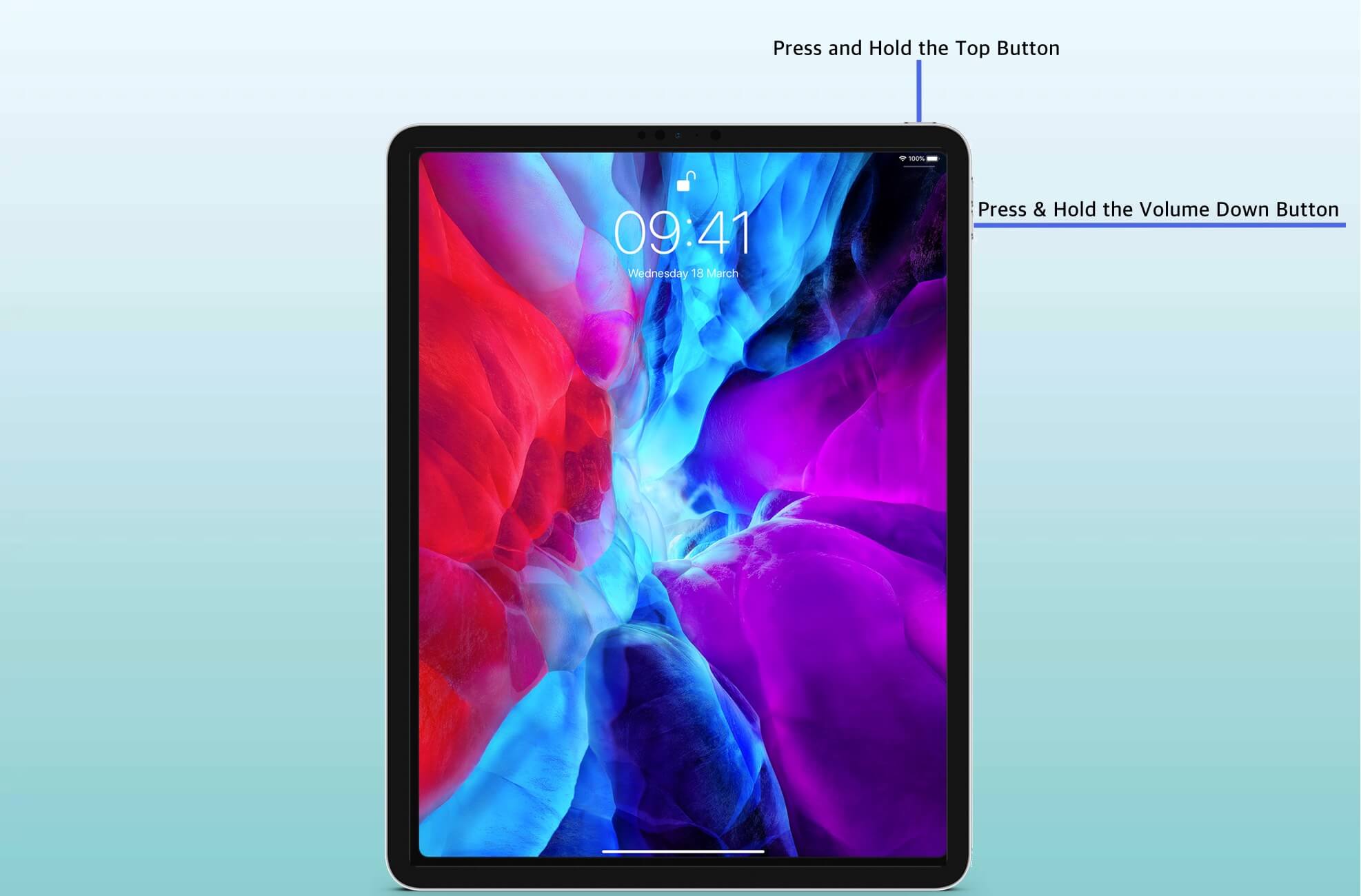
- Faites glisser le curseur de gauche à droite.
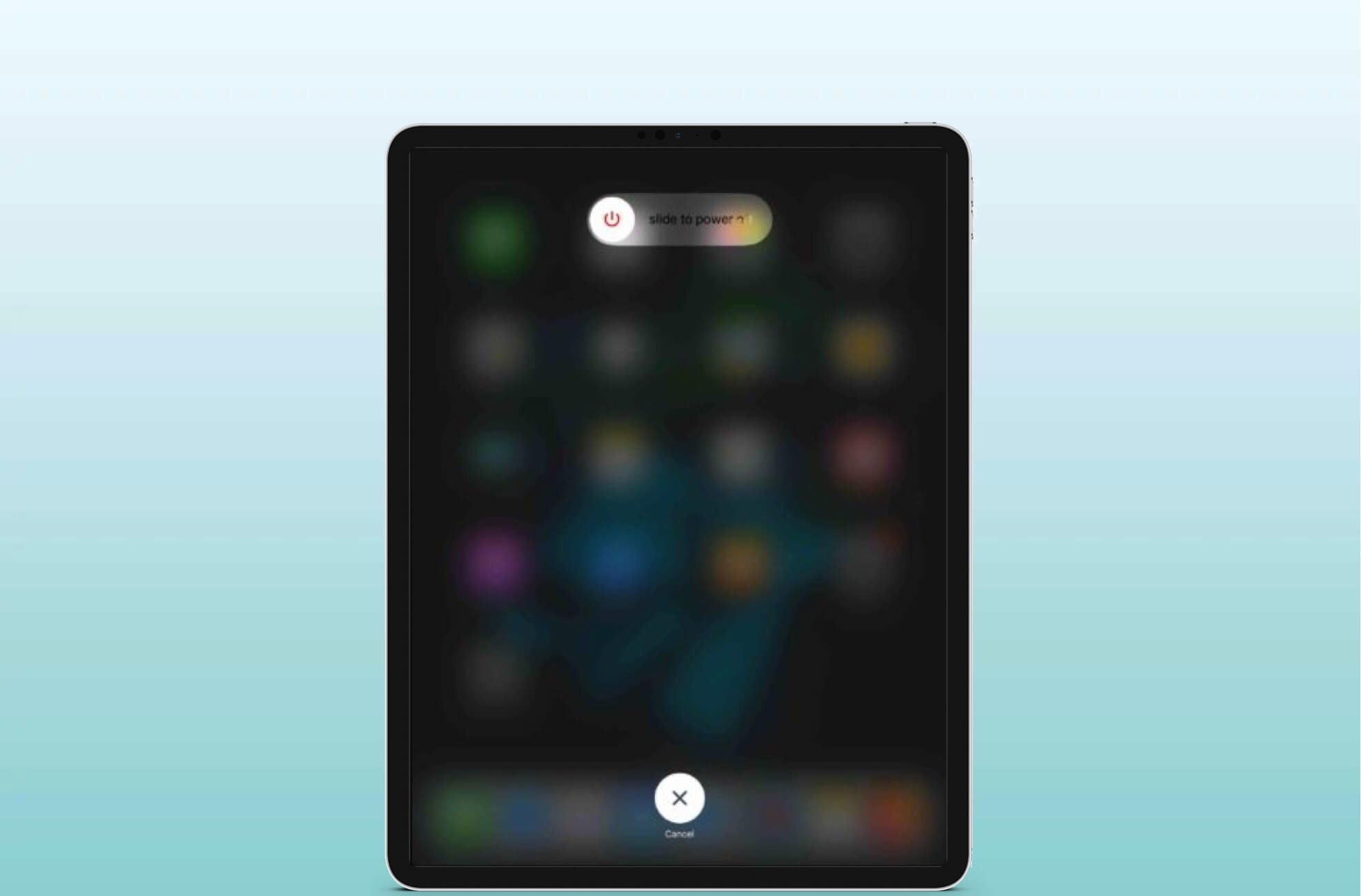
- Attendez au moins 30 secondes.
- Pour allumer votre iPad avec Face ID, maintenez enfoncé le bouton du haut. Laissez-le lorsque vous voyez le logo Apple à l’écran.
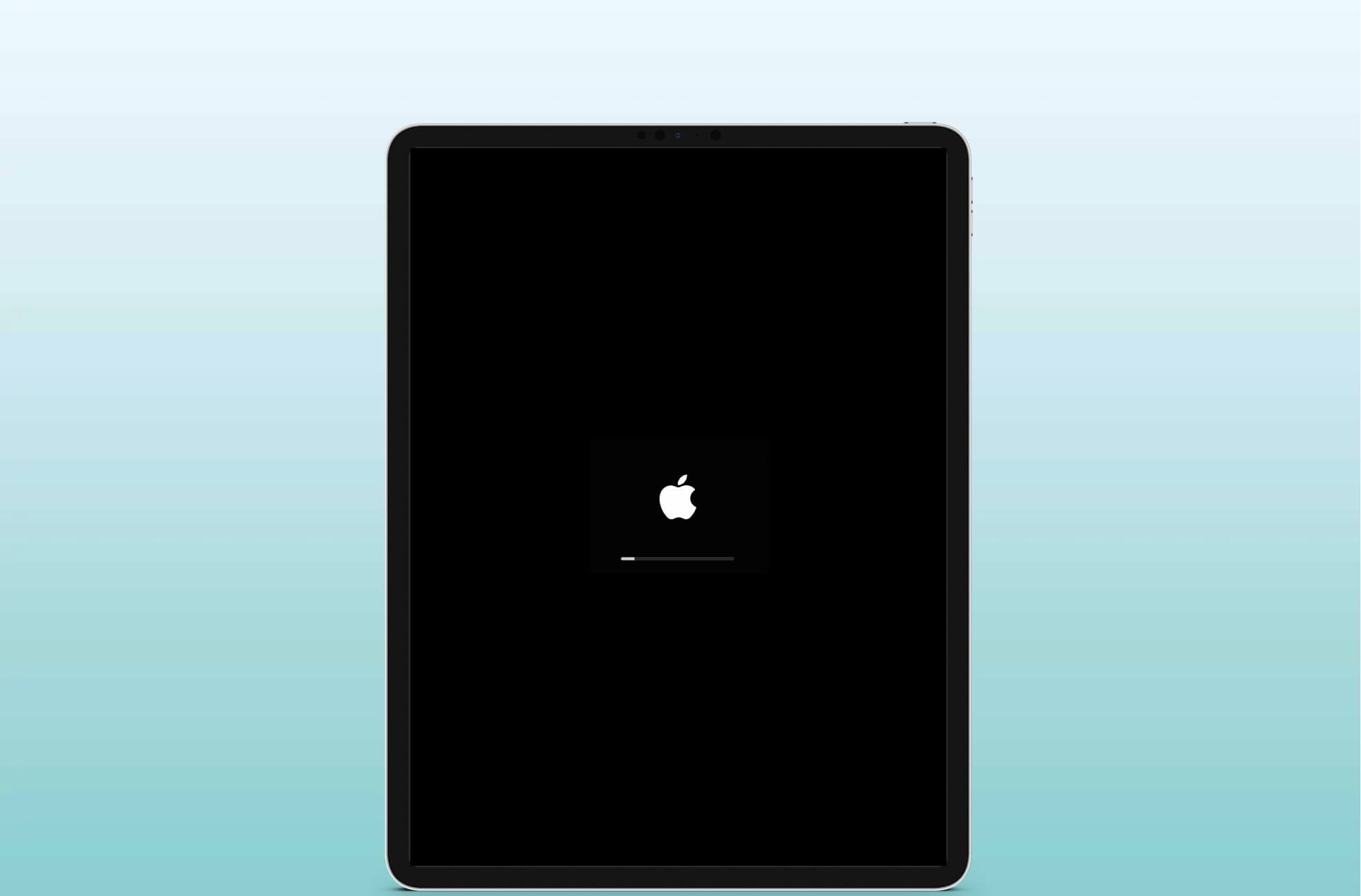
Conclusion
C’est la manière standard de redémarrer n’importe quel iPhone ou iPad. Cependant, il est également possible de redémarrer votre appareil sans les boutons d’alimentation ou d’accueil. Enfin, si un simple redémarrage ou un redémarrage forcé ne permet pas de résoudre un problème que vous rencontrez, vous devrez peut-être utiliser le mode Recovery ou le mode DFU. Faites-nous savoir dans les commentaires ci-dessous si vous avez d’autres questions.